- Salesforce活用
【Salesforce小技】商談金額入力でミスをゼロにするショートカット
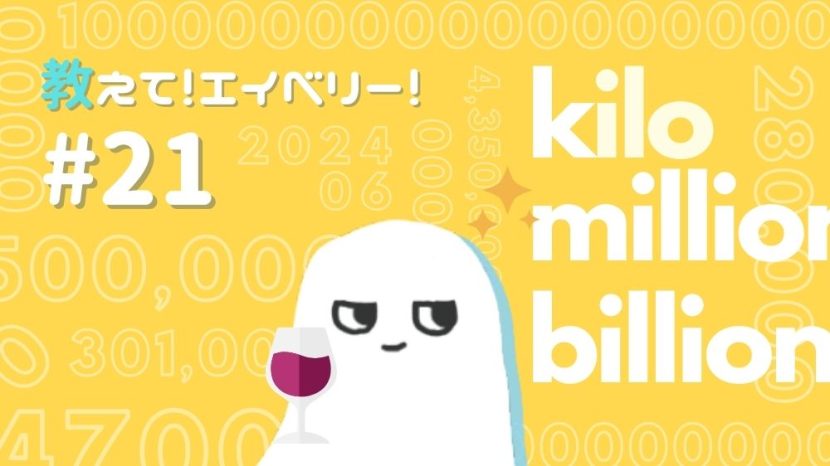
Salesforce内に作られた商談の金額項目を活用して、レポートやダッシュボードなどで集計する場面は沢山あるかと思います。
もしも色々な場面で使われる金額項目に誤りがあったら、そのレポートやダッシュボードの正確性や信用度は一気に落ちてしまいますよね。
しかし、そのような重要な項目でも、手入力であれば間違えてしまうこともあるでしょう。
大きな金額を扱う商談なら尚更、「0」を1つ多く打ち込んでしまうことも…。
そこで今回は、金額入力のケアレスミスを減らすことができる簡単なショートカット機能をご紹介します!
-目次-
- 金額入力ショートカット機能とは
- ショートカット機能の使い方
- 考慮事項
- まとめ
1. 金額入力ショートカット機能とは
金額入力ショートカット機能とは、「0」の複数入力を省略できる機能です。
通常は、すべての桁数分「0」を入力する必要がありますが、あるアルファベットを最後に打ち込むことで残りの「0」の入力を省略することができます!
そのアルファベットとは、「k」「m」「b」です。
これらはダッシュボードなどでも見かける金額の短縮数値であり、それぞれ以下の金額を示します。
k(kilo)・・・1000(0を3つ省略している)
m(million)・・・100万(0を6つ省略している)
b(billion)・・・10億(0を9つ省略している)
この短縮数値を使うことで「0」の入力を省略することができます。
例えば、5万円の商談金額を入力したい場合は、「50k」と入力すれば自動的に「50,000」と変換されます。
以下のように各アルファベットで同じ金額を表現することができます。
商談で取り扱う商品やサービスの金額帯に合わせて最適なアルファベットを見つけてみてください。
| 10万(100,000) | 100万(1,000,000) | 1億(100,000,000) | |
| k | 100k | 1000k | 100000k |
| m | 0.1m | 1m | 100m |
| b | 0.0001b | 0.001b | 0.1b |
2. ショートカット機能の使い方
使い方はとても簡単です。
①金額項目に「数字+アルファベット(半角)」を入力

②項目外もしくは保存をクリック

これで自動的に0が追記されました。
3. 考慮事項
このショートカットは検索条件では機能しません。
例えば、商談のリストビューで「金額が1万円より大きい商談」に絞り込みたいとき、金額を「>10k」と絞りこむことはできません。
このような場面では、「0」を1つずつ入力してください。
▼ リストビューの条件でショートカットを使用してエラー警告が出る例
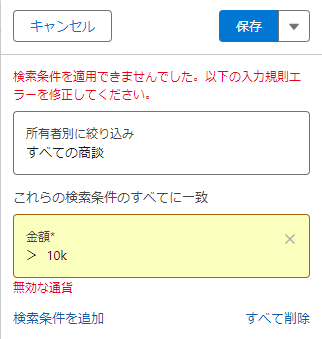
▼ ショートカットを使用していない例
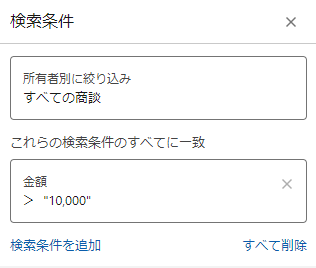
4. まとめ
金額入力ショートカット機能の説明は以上です!
とても簡単な機能ですが、日常的に使用することで金額入力のケアレスミスを減らせるだけではなく、キーボードを打つ回数を減らせることで業務の効率化も実現することでしょう。
ぜひ、他のメンバーやユーザーの方にどや顔で教えてみてください!
参考
Salesforceヘルプ:通過、日付、時間、名前、電話番号の形式
「教えて!エイベリー!」とは??

エイベリー(Avery)は、性別や人類を超越した存在。人とコミュニケーションをとる方法を探していた時に、Surpassが支援しているSalesforceを知りました。Salesforceを知らない人にも優しく丁寧に、営業や会社のお困り事を解決するノウハウを教えてくれます。
このSalesforce活用ブログでは、皆さまのお役に立つような情報を発信していきます。
